将文件保存到本地的一个位置。
2.打开任意的excel表格,并按照如下的图片所示的步骤操作:
1)点击development(开发工具)add-ins浏览,然后找到刚刚文件的保存位置并选择文件(如果没有development选项卡请参阅最后的解决步骤)
2)再次点击add-ins,如果发现出现了同名的选项并且前面已勾选表示导入成功,如果未勾选但有同名选项则将其勾选上即可,如果没有同名的选项需要像步骤2一样再次导入。
3.点击File,选择options
选择quickaccess bar –>下拉框里选择macro,点击选择将刚刚的同名macro文件加到右边并选择ok
之后就可以在Excel中点击我们刚刚设置的符号即可运行宏文件
常见问题:
1.缺少development的解决方法:选择file-optionis-customize ribbon将developer勾选上
2.在developer中选择macro security,之后选择enable all macros
3.文件需要处于编辑状态,而不是在被保护的视图中打开